PDF 파일이 인쇄 가능한 웹 문서의 표준이 되면서 PDF 편집기는 작업의 중요한 도구가 되었습니다. 항상 정기적으로 PDF 파일을 사용하는 경우 유용한 PDF 편집기가 도움이 될 것입니다. 다음은 다양한 장치에서 직접 PDF 문서를 편집하고 주석을 달 수 있는 최고의 PDF 편집기입니다. 포스팅을 보시고 지금 바로 편하게 도전해보세요!
내용물
1부 - 최고의 PDF 편집기를 선택하는 방법 1. 편의성 2. 보안 3. 기능
2부 - 다양한 장치를 위한 최고의 PDF 편집기 1. 온라인 최고의 무료 PDF 편집기 2. Windows용 최고의 PDF 편집기 3. Mac용 PDF 편집기 4. 휴대폰용 PDF 편집기 앱
1부 - 최고의 PDF 편집기를 선택하는 방법
PDF 편집기를 찾을 때 선택의 폭이 매우 좁습니다. 모든 플랫폼에서 최고의 PDF 편집기라고 주장하는 많은 옵션이 있지만 좋은 편집기를 선택하는 것도 매우 어렵습니다. 필요한 PDF 편집기를 선택하는 데 도움이 되도록 장치에 가장 적합한 PDF 편집기를 쉽게 선택할 수 있는 몇 가지 방법을 나열했습니다.
1. 편의성
모든 경험 수준의 사용자는 사용하기 쉬운 PDF 편집기를 선택해야 합니다. 가장 일반적인 작업도 쉽게 수행할 수 있어야 합니다. 그렇지 않으면 사용자가 더 복잡한 기능으로 업그레이드할 수 없습니다. 선택한 PDF 편집기는 인터페이스가 단순해야 하며 가장 일반적으로 사용되는 모든 기능을 인터페이스에 넣어 작업 효율성을 높여야 합니다.
2. 보안
작업을 할 때 PDF 파일의 보안이 중요합니다. 데이터의 안전성을 고려하는 PDF 편집기를 선택해야 합니다. 편집자는 모든 개인 정보가 다른 사람과 공유되지 않으며 로드된 파일에 아무도 액세스할 수 없도록 해야 합니다. 문서를 게시하거나 공유한 후에도 권한을 변경하고 액세스 권한을 완전히 취소할 수 있는 PDF 편집기를 선택합니다.
3. 기능
PDF 파일의 작업을 결정한 다음 작업을 완료할 수 있는 기능을 제공하는 편집기를 선택해야 합니다. 일부 PDF 편집기를 사용하면 PDF 파일을 읽을 수 있을 뿐만 아니라 PDF 파일에서 작업할 수도 있습니다. 사용자는 메모를 추가하고, 기존 페이지를 편집하고, 책갈피를 추가하고, PDF 파일에 이미지 및 기타 개체를 추가하고, 이러한 PDF 편집기를 사용하여 인터페이스를 자유롭게 사용자 정의할 수 있습니다. 이러한 종류의 PDF 편집기는 일상 업무에 PDF 파일을 자주 사용하고 파일을 깊이 편집해야 하는 사람들에게 적합합니다. 일부 PDF 편집기에서는 PDF를 읽고 몇 가지 편집 기능만 제공할 수 있습니다. 이 유형의 PDF 편집기는 일반적으로 학생들에게 인기가 있습니다. 학생들이 교과서를 읽고 메모하는 데 도움이 될 수 있습니다. PDF를 변환해야 하는 경우 변환 도구가 포함된 PDF 편집기를 선택해야 합니다.
2부 - 다양한 장치를 위한 최고의 PDF 편집기
1. 온라인 최고의 무료 PDF 편집기
컴퓨터 사용자든 전화 사용자든 온라인 PDF 편집기를 사용하는 것이 PDF를 사용자 정의하고 PDF의 페이지, 레이아웃 및 내용을 수정하는 가장 편리한 방법입니다. 이 부분에서는 몇 가지 유용한 도구를 소개합니다. 모든 장치에서 사용할 수 있습니다.
EasePDF 는 PDF 편집, 병합, 분할 등을 도와주는 PDF 편집기입니다. 이 PDF 편집기에는 사용자를 위한 30개 이상의 온라인 도구가 있습니다. 이 올인원 PDF 온라인 변환기에서 쉽게 변환할 수 있습니다.

EasePDF 는 Windows, Mac 및 Linux를 포함한 모든 OS에서 잘 작동합니다. 또한 iOS 및 Android OS와 같은 스마트폰의 모든 OS에서 작동할 수 있습니다. 언제 어디서나 스마트폰으로 쉽게 파일을 변환할 수 있습니다. 이 PDF 편집기의 데스크톱 버전은 없습니다. 이 PDF 편집기를 온라인으로 사용해야 합니다. 안전을 위해 서버는 해당 파일과 링크를 24시간 이내에 자동으로 삭제합니다. 걱정없이 서비스를 이용하실 수 있습니다.
가격
월간 USD 4.8
연간 USD 48
한정
무료 사용자의 경우 24시간당 2개의 무료 작업
미등록 사용자의 경우 최대 파일 크기 제한은 5MB(또는 50페이지)입니다.
등록 사용자의 경우 최대 파일 크기 제한은 10MB(또는 50페이지)입니다.
해당 사용자
PDF를 온라인으로 변환 및 편집해야 하는 사용자
Smallpdf 는 PC, Dropbox 또는 Google Drive 에서 바로 위의 도구 상자로 파일을 가져와 시작할 수 있는 온라인 PDF 편집기입니다. 간소화된 인터페이스는 누구나 문서를 쉽게 편집할 수 있도록 설계되었습니다. 텍스트를 추가하는 것 외에도 다양한 모양과 그림을 추가하여 PDF를 추가로 수정할 수 있습니다.

Smallpdf 는 보안 서버의 클라우드에서 작동합니다. 운영을 위해 주로 인터넷에 의존합니다. 따라서 Chrome, IE, Firefox 또는 Safari 와 같이 즐겨 사용하는 웹 브라우저를 통해 모든 장치에서 온라인으로 이 PDF 편집기를 사용할 수 있습니다.
가격
월간: 1인당 USD 12, 팀당 USD 10(2-50명)
연간: 1인당 USD 108, 팀당 USD 84(2-50명)
한정
무료 버전은 하루에 2개의 문서로 제한되며 최대 파일 크기는 15MB입니다.
해당 사용자
PDF를 온라인으로 변환 및 편집해야 하는 사용자
2. Windows용 최고의 PDF 편집기
다양한 PDF 편집기 도구가 시중에 나와 있습니다. 이 무료 PDF 편집기에는 도구를 선택할 때 고려해야 하는 제한 사항이 있습니다. 이 부분에서는 Windows용 오프라인 PDF 편집기를 제공합니다.
PDFelement 를 사용하면 PDF에서 텍스트, 이미지, 페이지, 링크, 배경, 워터마크, 머리글 및 바닥글을 편집하는 것이 그 어느 때보다 쉬워졌습니다. 오타 수정, 페이지 재정렬, 자르기 또는 사진 교체도 가능합니다.
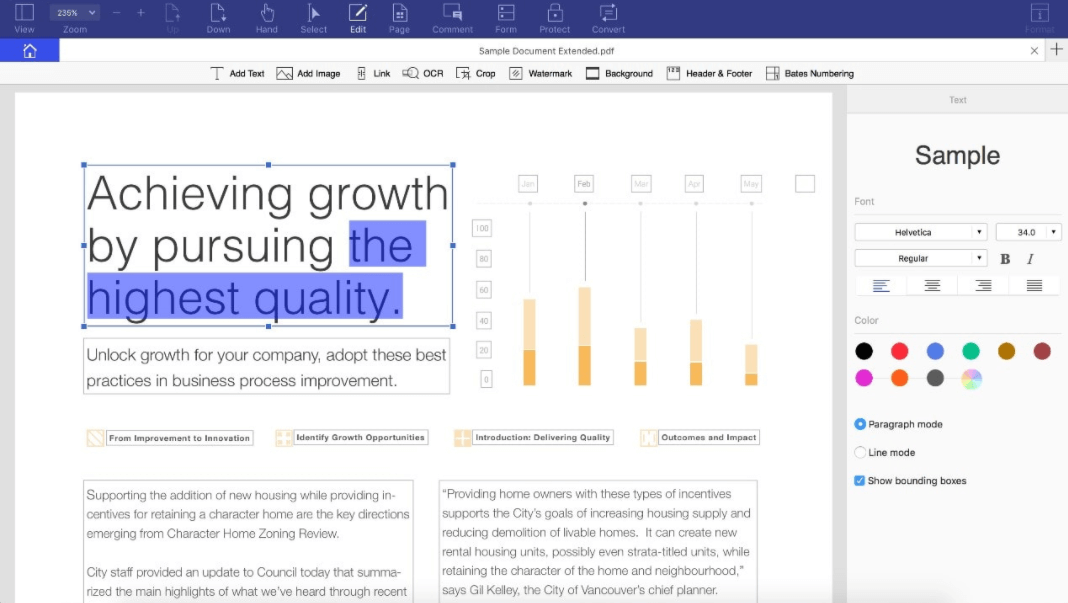
편집 기능 외에도 PDFelement 는 글꼴과 서식을 잃지 않고 PDF를 Word, Excel, PowerPoint, PDF/A, EPUB, HTML, RTF 및 텍스트로 변환하거나 변환할 수 있습니다. 표준 버전에는 전체 편집 기능이 포함되어 있는 반면, Pro 버전은 OCR을 사용하여 이미지의 텍스트를 인식하고 PDF 문서에 양식 필드를 추가할 수 있습니다.
가격
분기별: PDFelement Pro의 경우 USD 25
연간: PDFelement Pro의 경우 USD 79, PDFelement Standard의 경우 USD 69
한정
무료 사용자는 PDFelement 로 PDF를 읽을 수 있습니다.
무료 사용자는 편집된 파일을 다운로드할 수 없습니다.
해당 사용자
PDF 파일을 오프라인으로 편집하고 처리해야 하는 경우가 많은 Windows 사용자
Nitro를 사용하면 PDF를 편집하고, 양식을 작성 및 작성하고, 문서에 서명할 수 있습니다. 더 빨리 더 많은 작업을 수행하고 다시 인쇄할 필요가 없습니다. Nitro를 사용하면 데스크톱, 태블릿 또는 휴대폰에서 모든 PDF를 Microsoft Word, Excel 및 PowerPoint 간에 변환할 수 있습니다.

Nitro PDF 편집기는 모든 PDF 내에서 텍스트와 이미지를 추가, 삭제 및 편집할 수 있는 완전한 크리에이티브 라이선스를 제공합니다. 텍스트를 복사하여 Word 및 Office 파일에 붙여넣거나 페이지를 삽입, 추출 및 회전하여 PDF 문서를 추가로 편집할 수 있습니다.
가격
사용자당 일회성 결제로 USD 128부터 시작합니다.
한정
무료 버전은 일반적인 보기 및 주석 도구만 제공합니다.
해당 사용자
문서화 프로세스를 단순화해야 하는 개인 및 기업
3. Mac용 PDF 편집기
무료 Mac PDF 편집기를 찾고 있다면 이 부분을 주의 깊게 읽을 수 있으며 모두 macOS와 호환됩니다. 이 목록을 읽으면 귀하의 요구 사항을 가장 잘 충족하는 가장 비용 효율적인 Mac PDF 편집 소프트웨어를 결정할 수 있습니다.
Preview
Preview 앱은 Mac에 구축되어 PDF에 텍스트를 추가하고 강조 표시하고 문서에 서명하고 댓글을 남기는 등의 작업을 수행할 수 있습니다. 메모를 게시할 위치를 선택하고 원하는 경우 나중에 이동할 수 있습니다.
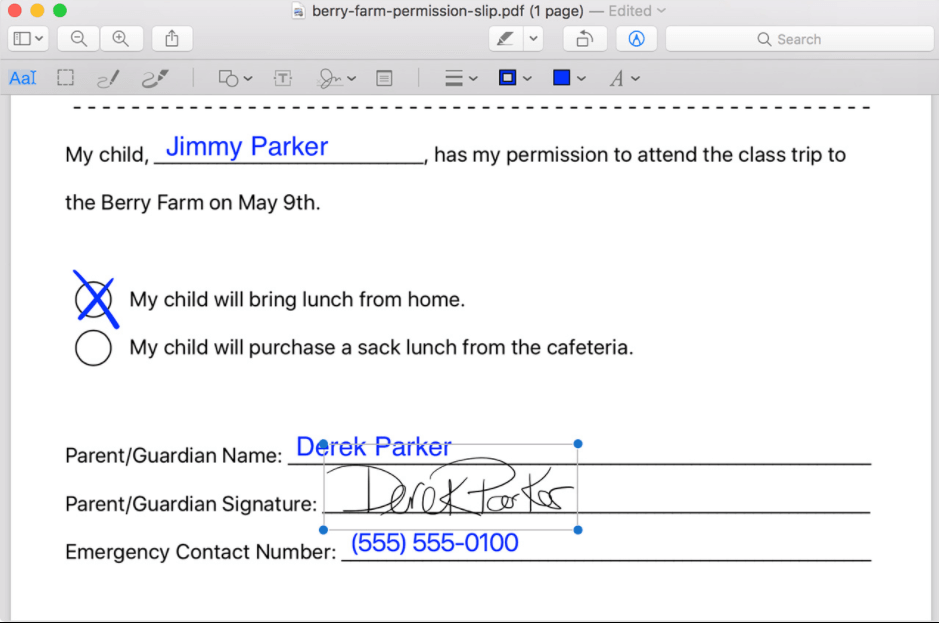
PDF 편집기라고 하기는 어렵지만 Preview 는 문서 보기, 댓글 게시, 계약서 서명과 같이 대부분의 사람들이 매일 수행해야 하는 대부분의 작업을 수행할 수 있습니다.
가격
macOS에서 무료
한정
PDF 파일의 원본 텍스트와 이미지를 편집하거나 새 양식 필드를 추가할 수 없습니다.
해당 사용자
맥 사용자
PDF Expert 는 Mac용 최고의 PDF 작성자입니다. 텍스트, 이미지 및 링크를 쉽게 편집할 수 있습니다. 원본 텍스트의 글꼴, 크기 및 불투명도를 자동으로 감지하므로 쉽게 편집할 수 있습니다.
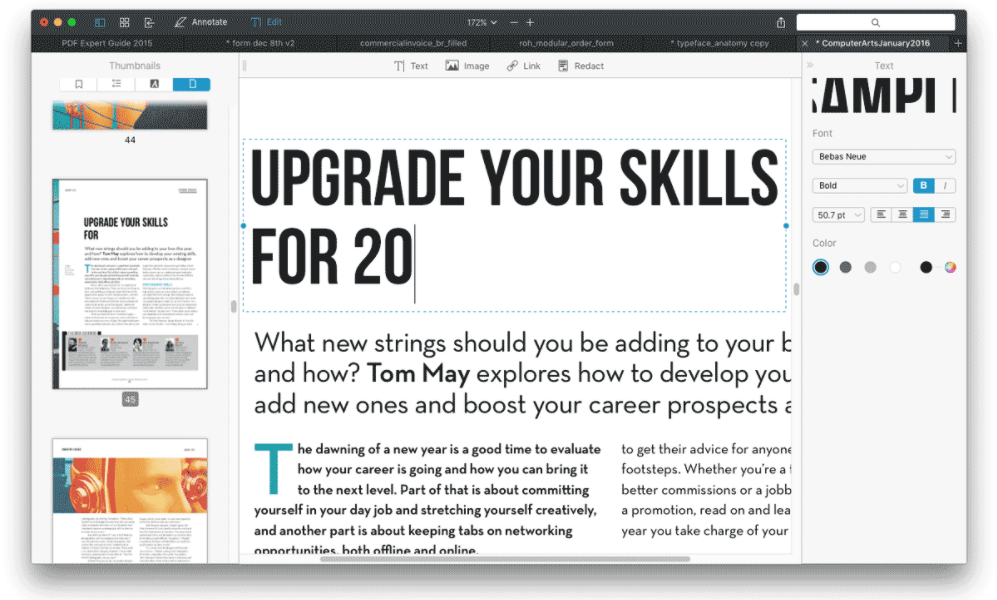
PDF Expert 는 완전한 PDF 편집기처럼 보이지 않습니다. 문서에 중점을 둔 깔끔한 인터페이스로 읽기에 더 중점을 둡니다. 이 편집기에서는 문서에 메모 및 주석을 추가하여 클라이언트 및 팀 구성원과 공동 작업을 지원합니다. 이 기능은 또한 암호로 민감한 정보를 보호할 수 있습니다.
가격
USD 79.99 Mac 3대용 라이선스 1개
한정
양식 필드를 추가하는 OCR 도구 또는 옵션이 포함되어 있지 않습니다.
해당 사용자
PDF를 읽어야 하는 Mac 사용자
4. 휴대폰용 PDF 편집기 앱
휴대폰에서 PDF 편집기를 보다 자유롭게 사용할 수 있도록 다양한 시스템의 휴대폰에 적합한 몇 가지 앱을 나열했습니다. 이러한 응용 프로그램을 사용하면 너무 많은 시간을 들이지 않고도 공식 활동을 쉽고 정확하게 관리할 수 있습니다.
Xodo (안드로이드 및 iOS)
Xodo는 올인원 PDF 리더이자 PDF 주석 및 편집기입니다. Xodo를 사용하면 PDF를 읽고, 주석을 달고, 서명하고, 공유하고, PDF 양식을 작성할 수 있으며, Google Drive, Dropbox 및 OneDrive 와 동기화할 수 있습니다.
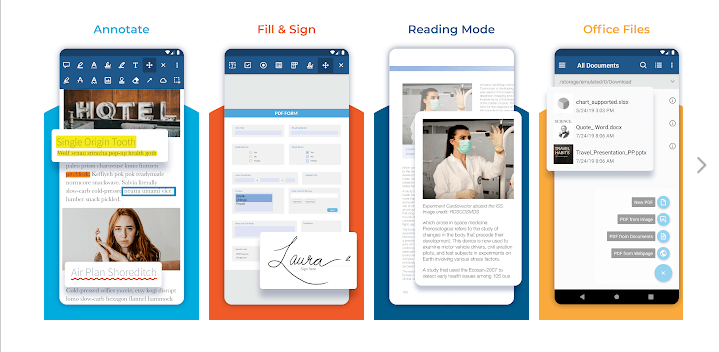
Xodo 앱은 개인용으로 무료이며 그대로 유지됩니다. 현재 기능, 데이터 사용 등의 측면에서도 제한이 없습니다. Xodo는 사용자 정보를 판매하지 않습니다. 사실, 실시간 협업을 위해 Xodo Connect를 사용하지 않는 한 앱은 어떤 형태로든 개인 식별 정보를 수집하거나 저장하지 않습니다.
가격
무료
한정
PDF에서 기존 텍스트와 사진을 편집할 수 없습니다.
해당 사용자
PDF에 주석을 달고 싶은 분
Foxit (안드로이드 및 iOS)
Foxit은 빠르고 저렴하며 안전한 PDF 솔루션을 제공하는 신뢰할 수 있는 소스입니다. Foxit을 사용하면 PDF로 주석을 달고 공유하고 공동 작업할 수 있습니다. 팀이 협업하고 정보를 공유할 때 최선을 다합니다. Foxit은 지식 근로자를 함께 연결하여 유연성과 결과를 높이는 PDF 편집기입니다.
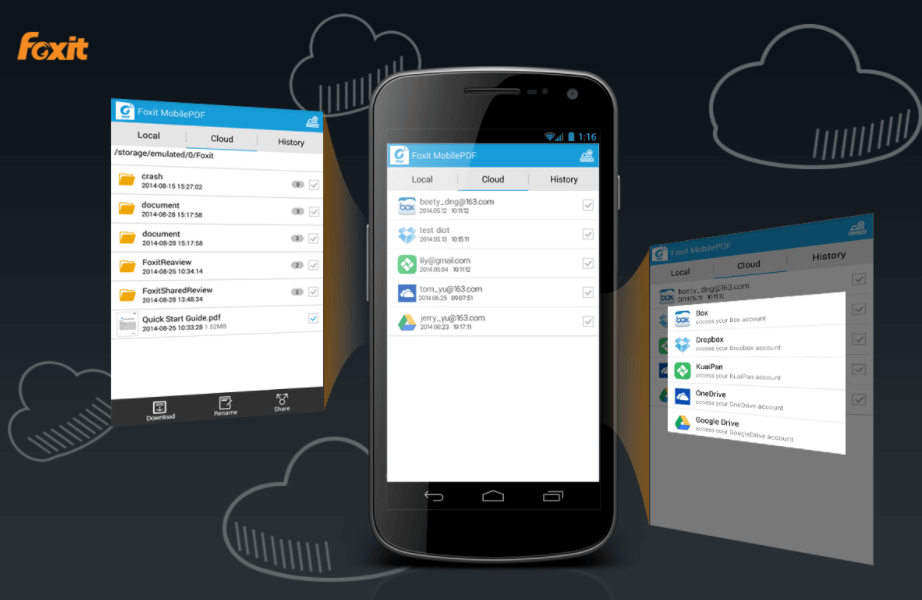
게다가, 그것은 또한 더 정교한 고급 PDF 편집 기능을 가지고 있습니다. 보다 강력한 PDF 편집을 위해 텍스트 블록을 연결, 결합 또는 분할하여 텍스트를 연결하거나 전체 문서에서 텍스트가 흐르도록 설정할 수 있습니다. 더 매력적인 레이아웃으로 변경하기 위해 텍스트 블록을 이동하고 크기를 조정하는 것도 이 PDF 편집기에서 지원됩니다.
가격
연간 USD 10.99
한정
무료 사용자는 PDF 변환, 파일 결합, 암호 보호 및 디지털 인증서 기능을 사용할 수 없습니다.
해당 사용자
휴대폰에서 PDF 양식을 자주 처리해야 하는 사용자에게 적합
결론
위는 다양한 종류의 장치에 가장 적합한 PDF 편집기입니다. 장치에 따라 적합한 것을 선택할 수 있습니다. 다음에 PDF를 열 때 텍스트를 조정하고, 새 이미지를 추가하고, 좋아하는 항목을 강조 표시하고, 몇 분 안에 자신의 PDF 양식을 작성할 수 있기를 바랍니다.
이 글이 도움 되었나요? 의견을 보내 주셔서 감사합니다!
네 또는 아니요























